Play Market – це один із найважливіших елементів будь-якого телефону з операційною системою Android. За допомогою цього сервісу користувачі можуть встановлювати нові програми та ігри, а також керувати вже встановленими програмами. Але, як і будь-яка програма, Плей Маркет може вийти з ладу та видати критичну помилку 920, про яку в інтернеті досить мало інформації. Що ж, виправляємо це непорозуміння і випускаємо свій гайд із виправлення помилки.
Зміна Wi-Fi-точки
Розробники звикли всі помилки шифрувати за допомогою різних кодів та базових повідомлень (немає доступу, минув час очікування, неправильний токен і так далі). Це зручно, адже не доводиться вручну прописувати всі можливі причини збою. Але як користувачам розбиратися в цих кодах? Відповідь проста – гуглити їх в інтернеті. Наприклад, помилка з кодом 920 означає, що програма втратила доступ до інтернет-мережі під час завантаження або оновлення програми. Це означає, що воно не зможе до кінця встановити пакет, доки не буде відновлено з’єднання.
Як кажуть, лише розуміння проблеми – це вже п’ятдесят відсотків її вирішення. Якщо не вдається користуватися інтернетом, то потрібно вибрати іншу точку для підключення, або переключитися на мобільний інтернет. Інструкція щодо зміни точки доступу:
- Відкрийте налаштування. Для цього клацніть по значку шестерні в шторці повідомлень.
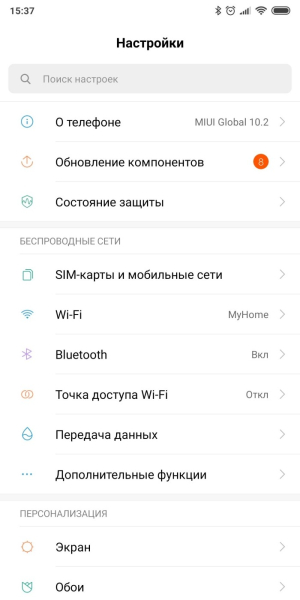
- Перейдіть до розділу “Wi-Fi”.
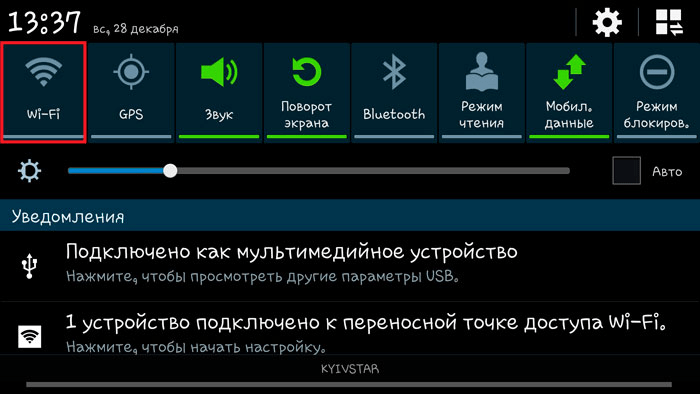
- Увімкніть модуль, якщо його вимкнено.
- Виберіть точку доступу або введіть SSID (назву) вручну.
- Введіть пароль від Wi-Fi точки.
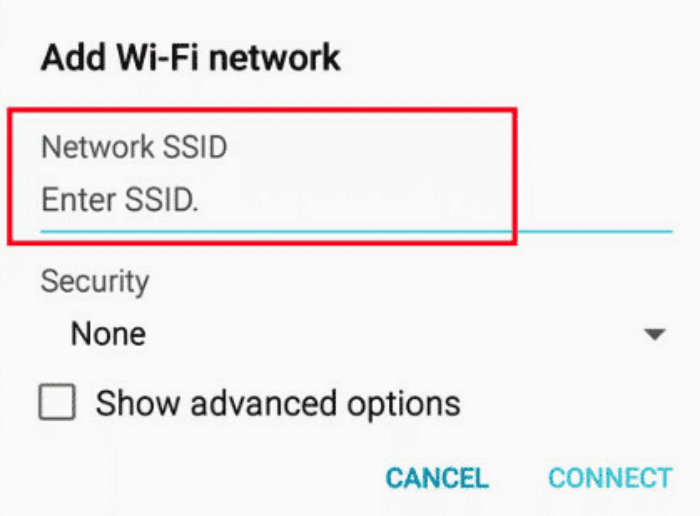
- Дочекайтеся завершення процедури.
Спробуйте знову встановити проблемну програму. Якщо помилка нікуди не поділася, то справа не в точці доступу.
Скидання налаштувань Google Play
Можливо, зламався сам магазин програм Play Market. Його не можна перевстановити, зате можна очистити кеш і дані користувача, тобто повернути пристрій до заводських налаштувань. Щоб зробити це, виконайте такі дії:
- Відкрийте налаштування.
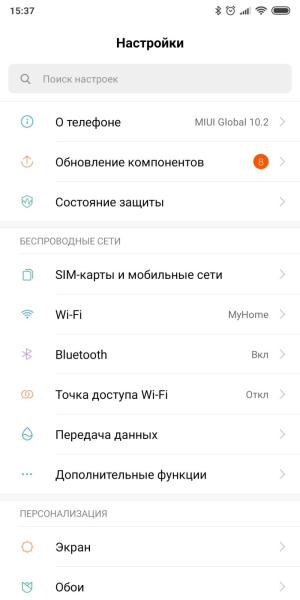
- Перейдіть у розділ «Програми», а потім у підрозділ «Всі програми».
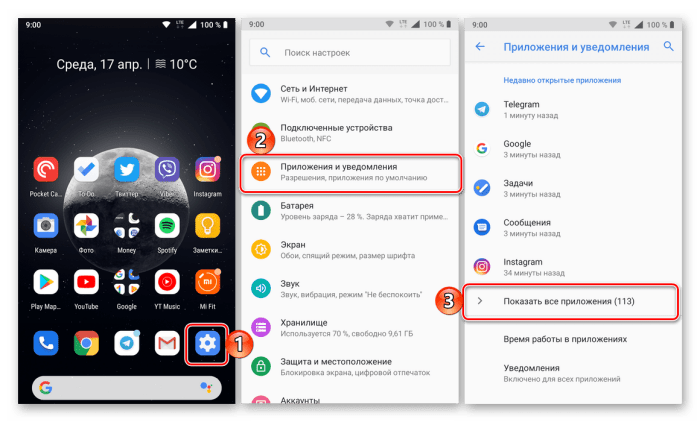
- У списку знайдіть пункт Play Market і клацніть по ньому.
- Клацніть на кнопках «Очистити все» та «Стерти дані». Взагалі, це одна і та ж кнопка, просто в залежності від моделі телефону та версії Андроїд її назва може змінюватися.
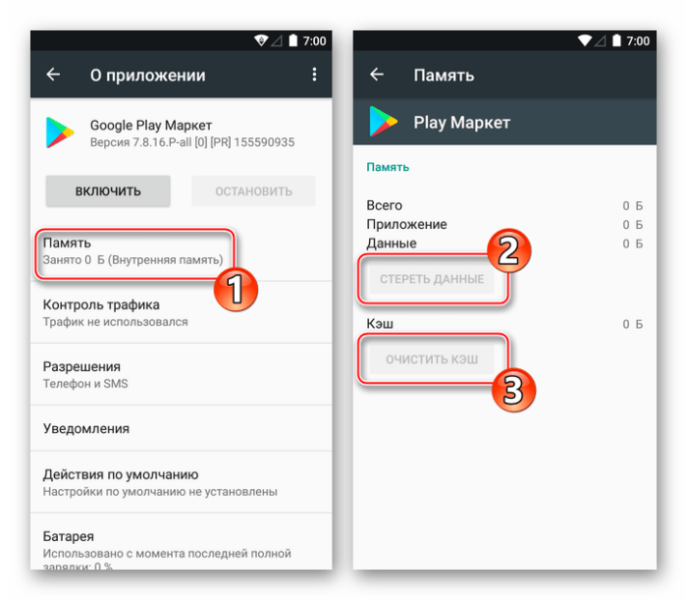
- Повторіть ці дії з сервісом Google Play.
Після цих дій, можливо, доведеться повторно входити до свого облікового запису Google.
Тому не рекомендуємо скидати налаштування, якщо не пам’ятаєте логін та пароль від профілю. Інакше ви не тільки не виправите помилку, а й додайте нових проблем.
Вихід з облікового запису
Навіть якщо користувач не скидав налаштування, йому варто спробувати вийти зі свого облікового запису і зайти в нього повторно. Навіщо це потрібно? Справа в тому, що практично всі операції в Play Market пов’язані з обліковим записом Google. Коли користувач завантажує програму, він автоматично відправляє її в свою бібліотеку і підписується на оновлення. Якщо програма перестане розпізнавати профіль, почне збоїти. Щоб вийти з облікового запису, виконайте такі дії:
- Відкрийте налаштування.
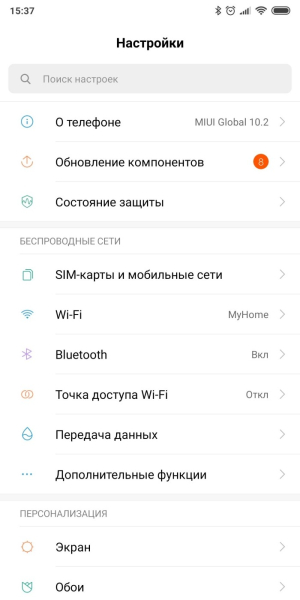
- Перейдіть до розділу «Акаунти та синхронізація».
- Знайдіть у списку Google і натисніть на нього.
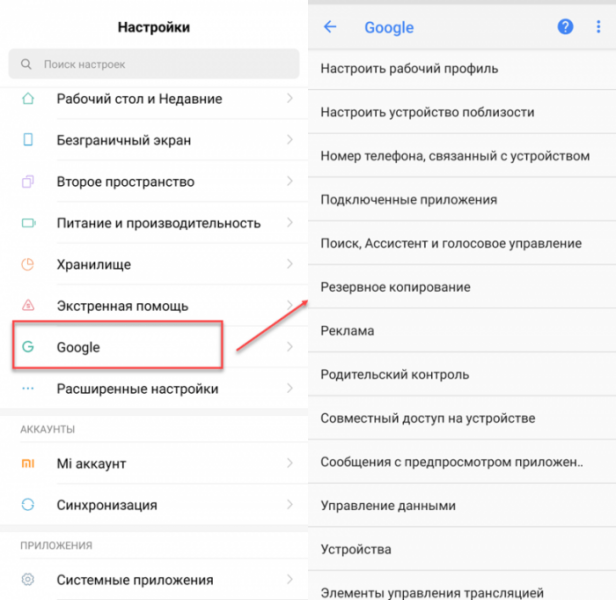
- Натисніть три точки в нижній частині екрана, а потім виберіть параметр «Видалити обліковий запис».
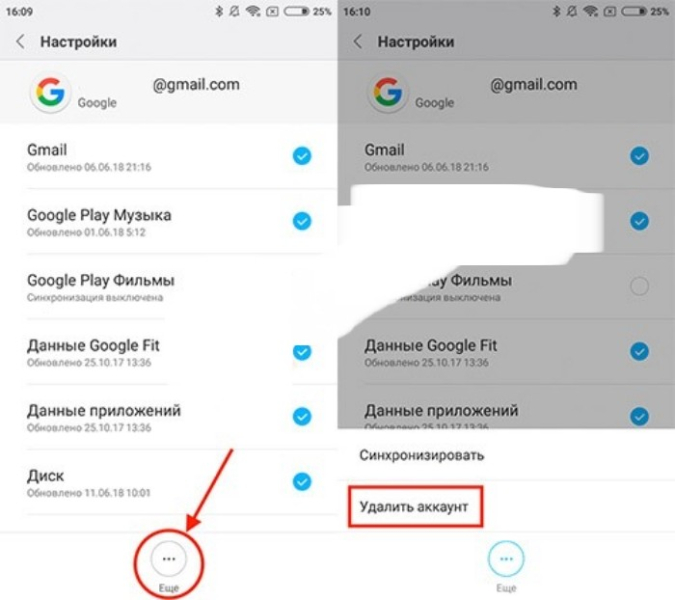
- Відкрийте Play Market.
- Повторно увійдіть до свого облікового запису.
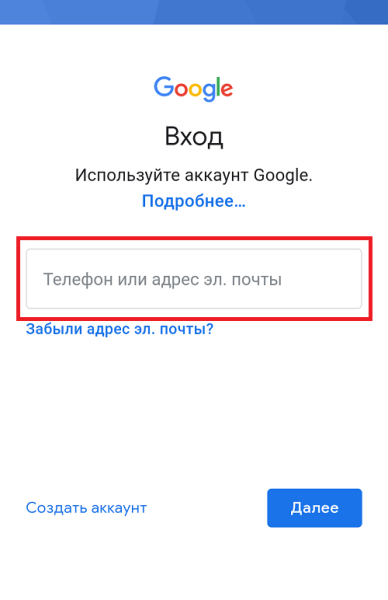
Скидання до заводських налаштувань
Іноді доводиться застосовувати радикальні заходи, наслідки яких можуть розчарувати користувача. Наприклад, скидання налаштувань телефону точно вирішить проблему, але через нього користувач втратить всі встановлені програми та несинхронізовані дані. Інструкція зі скидання представлена нижче:
- Вимкніть телефон.
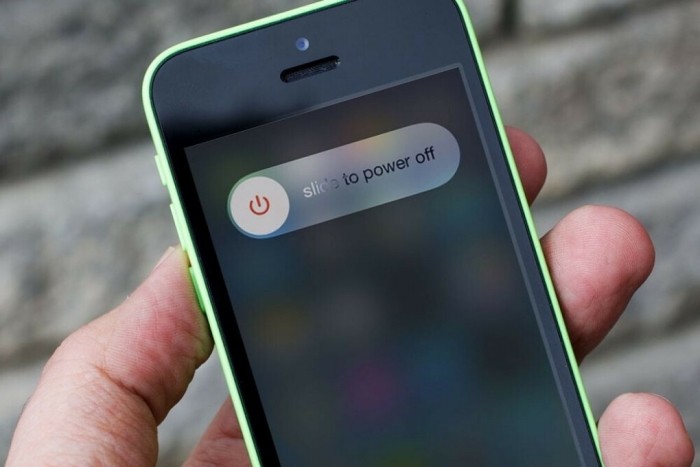
- Затисніть кнопку живлення та зменшення гучності.
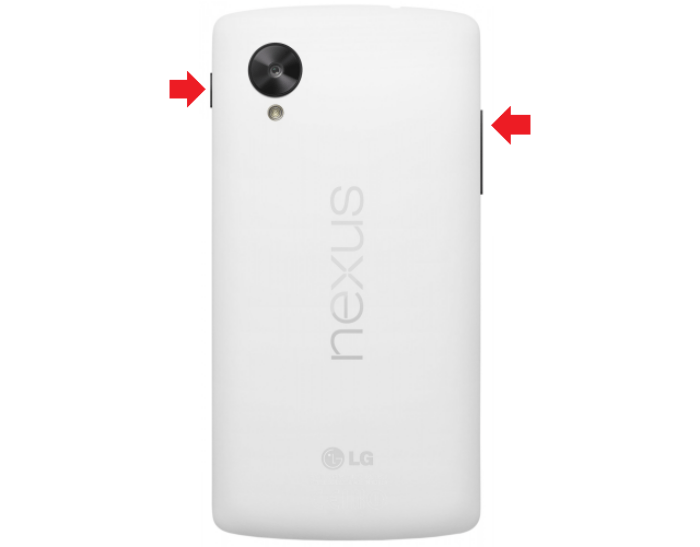
- За допомогою кнопок гучності опустіться до «wipe data/factory reset».
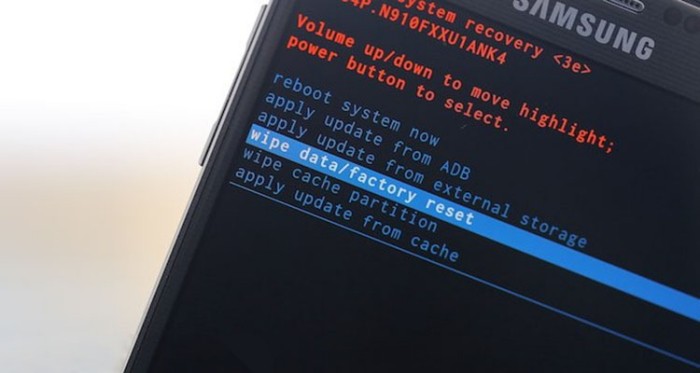
- Підтвердьте дію, натиснувши кнопку живлення.
